Créer des règles d’état automatisées pour les objectifs dans le service Power BI
S’APPLIQUE À :️ Power BI Desktop
Service Power BI
Les métriques dans Power BI permettent aux clients d’organiser leurs objectifs et de les suivre par rapport aux objectifs métier clés, dans un seul volet. Vous pouvez automatiser les mises à jour d’état en fonction des règles qui régissent cette métrique. Les règles déclenchent des modifications en fonction de la valeur, du pourcentage de la cible remplie, des conditions de date ou d’une combinaison des trois, ce qui rend les règles aussi polyvalentes que possible.
Objectifs connectés
Pour les objectifs connectés, ces règles d’état sont actualisées chaque fois que les données de votre carte de performance sont actualisées. Pour les objectifs manuels, elles sont actualisées à chacune de vos opérations d’archivage.
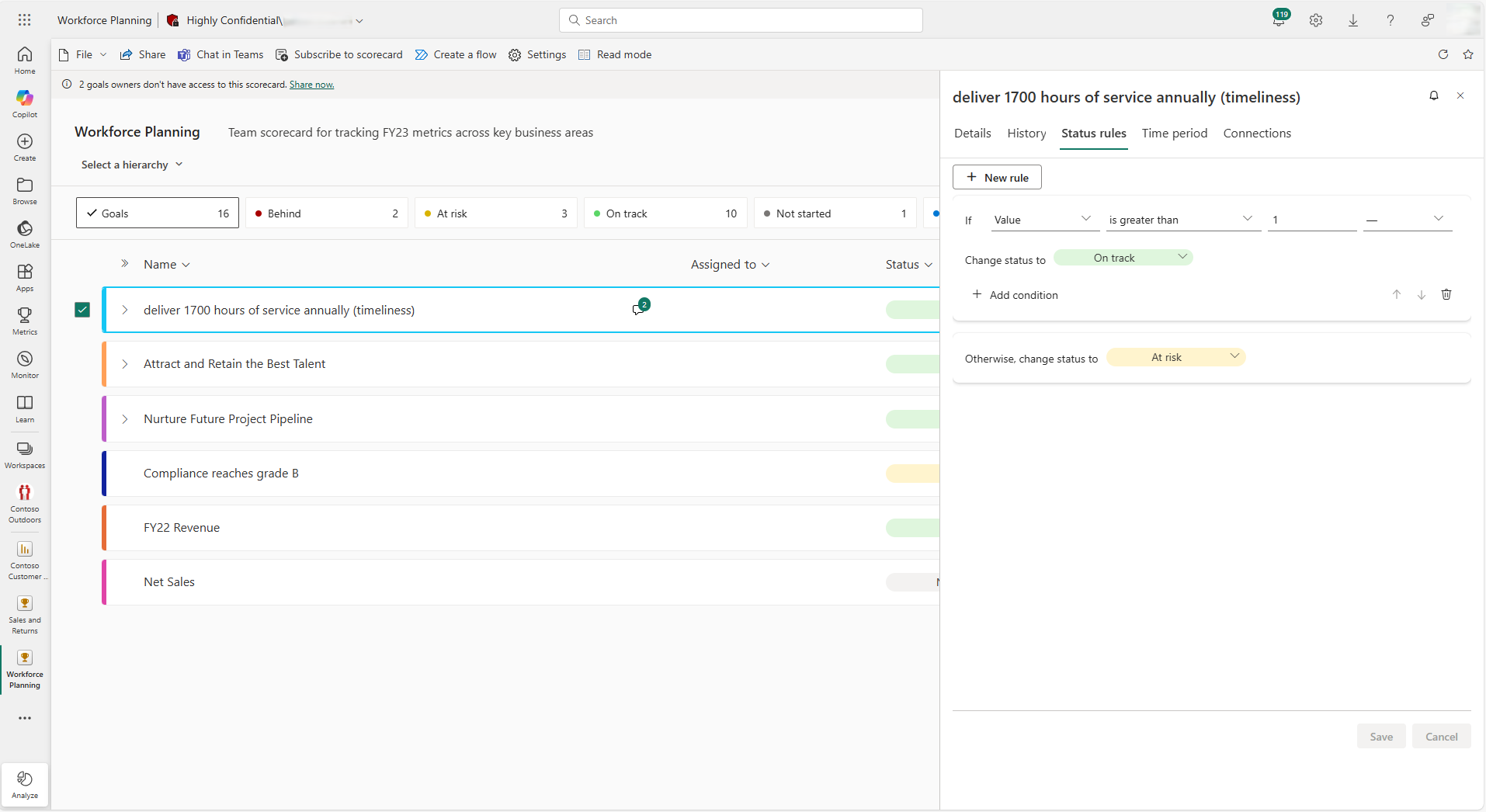
Commencez à créer des règles automatisées
En mode Édition pour le tableau de bord, sélectionnez Plus d’options (...)>Afficher les détails en regard de la métrique.
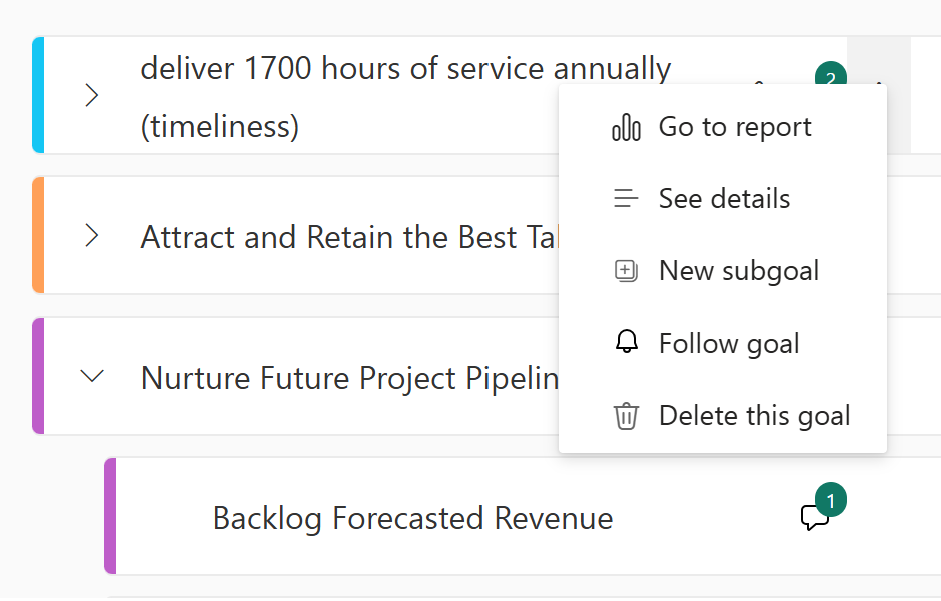
Sous l’onglet État des règles, sélectionnez Nouvelle règle.
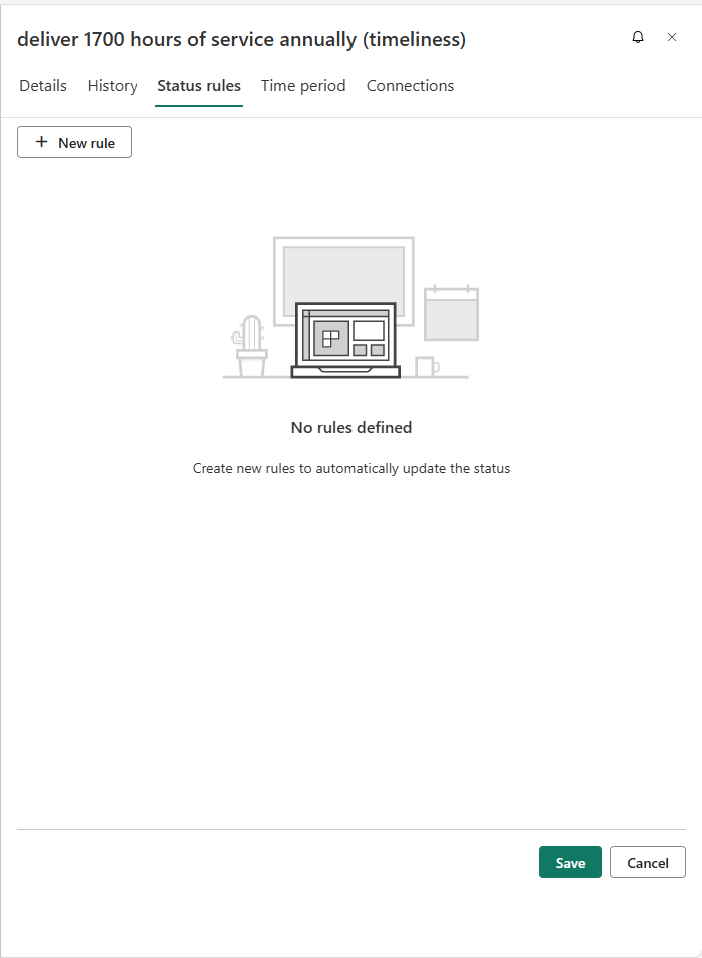
Dans le premier champ, vous pouvez sélectionner le menu déroulant et choisir de baser votre règle sur Date au lieu de Valeur.
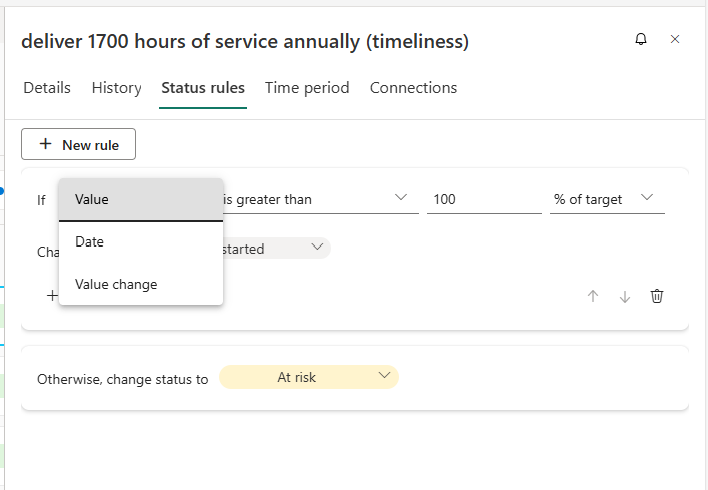
Dans le deuxième champ, vous pouvez sélectionner le menu déroulant et choisir un qualificateur différent.
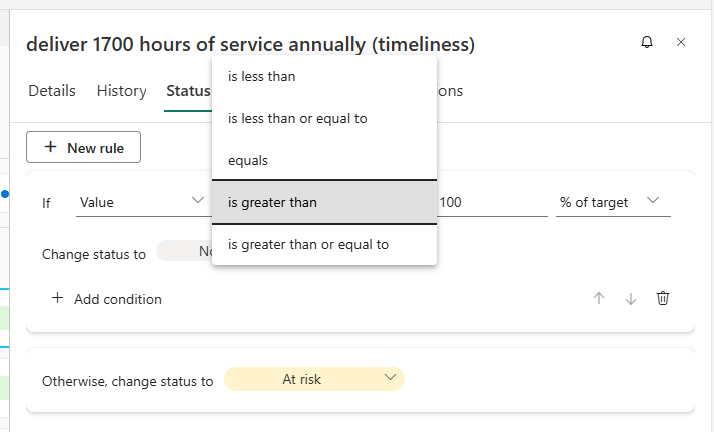
Le dernier paramètre est basé sur votre première liste déroulante, Valeur ou Date.
Si vous avez choisi valeur, vous pouvez définir la valeur ou le pourcentage ou la cible atteint.
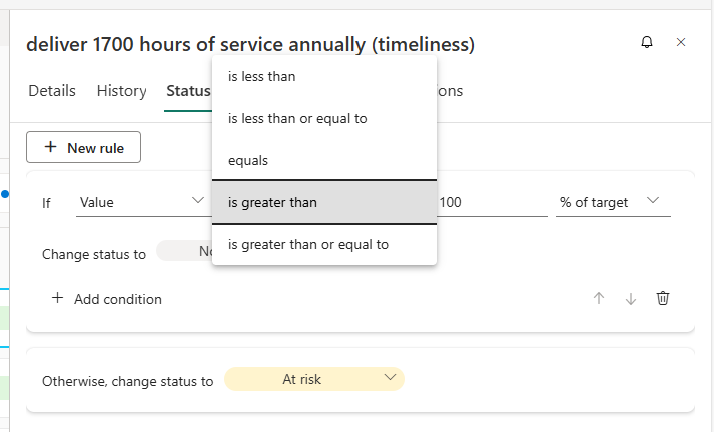
Si vous avez sélectionné Date dans la première liste déroulante, vous pouvez sélectionner la date sur laquelle vous souhaitez baser votre règle.
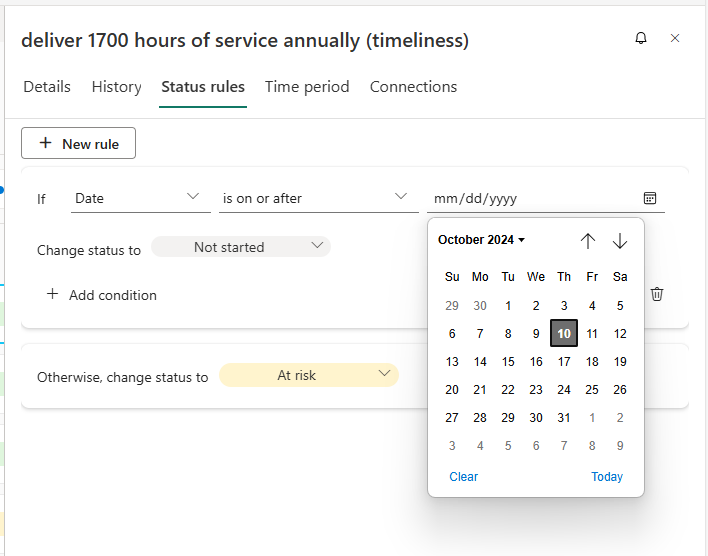
Définissez maintenant l’état qui doit être affiché lorsque les règles sont remplies, ainsi que l'état Sinon.
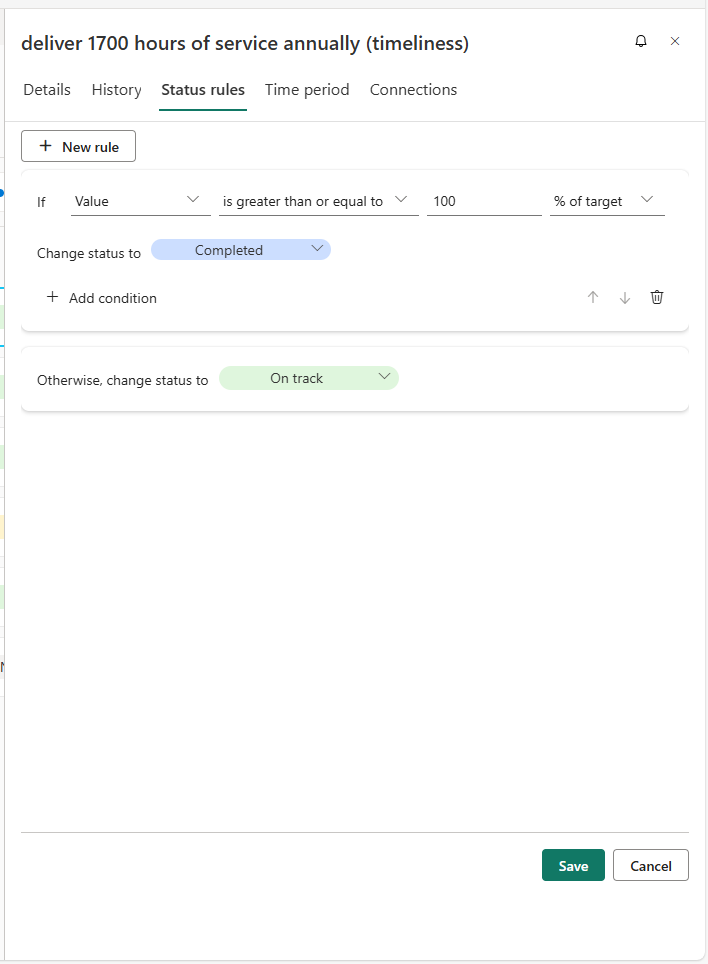
En savoir plus sur les règles d’état
Avec les règles d’état automatisées, vous pouvez créer plusieurs conditions pour vous assurer que vos règles représentent vos besoins métier uniques. Vous pouvez également faire glisser les règles pour réorganiser l'ordre de priorité.
Dans l’expérience mobile, l’actualisation automatique des règles d’état n’est pas prise en charge pour l’instant.
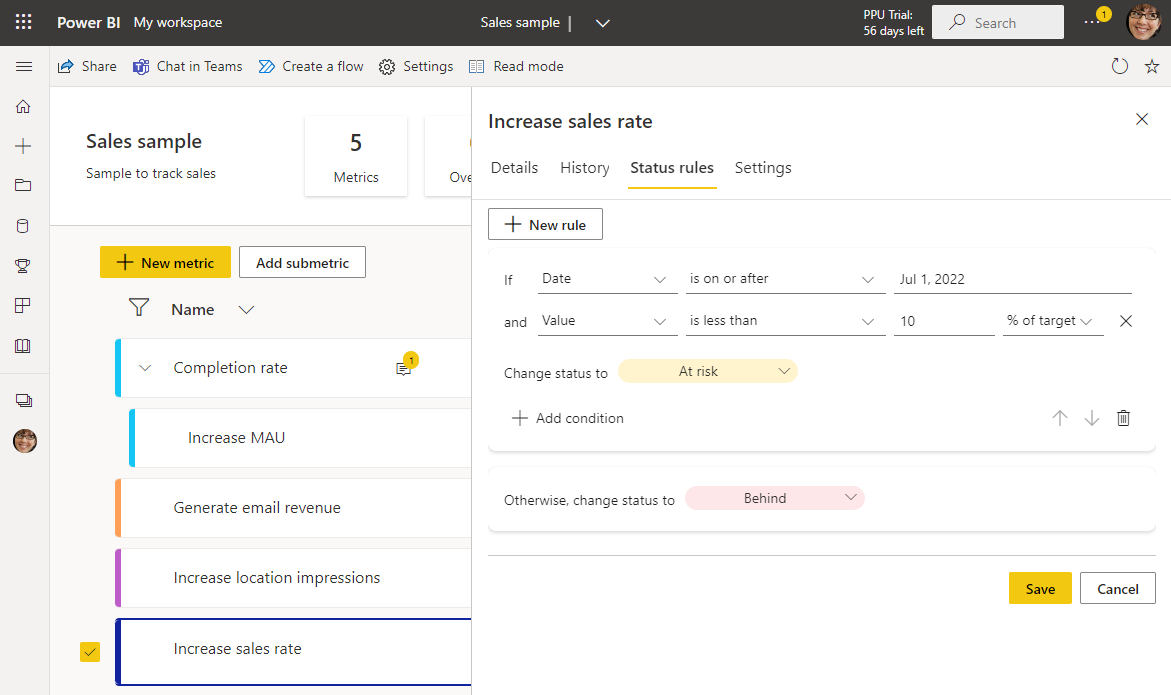
Contenu connexe
- Bien démarrer avec les objectifs dans Power BI
- Créer des cartes de performance et des objectifs manuels dans Power BI
- Créer des objectifs connectés dans Power BI
Plus de questions ? Essayezla communauté Power BI.